
Cet article présente principalement l'installation docker de l'environnement de développement local PHP. Il a une certaine valeur de référence. Maintenant, je le partage avec tout le monde. Les amis dans le besoin peuvent s'y référer
Lu Xun : Les programmeurs qui ne veulent pas créer de produits ne sont pas faciles à vendre
Quand beaucoup de gens configurent Docker, ils ne comprennent pas la structure des répertoires à l'intérieur, des problèmes de configuration, ce qui entraînera beaucoup de confusion.
Mais, mon garçon, si tu lis cet article, tu as raison. J'utiliserai un langage « court et concis » pour vous conduire rapidement dans la fosse Docker. Il se peut que quelque chose d'écrit dans l'article ne corresponde pas à vos valeurs. Veuillez utiliser votre petit poing pour appuyer sur ctrl+F4. Je suis une personne qui ne supporte pas les réprimandes. Si vous me grondez (est-ce que je vous donnerai une chance de me gronder ? Battez-moi d'abord à mort) (manuel drôle).
Il est fortement recommandé au csdn d'ajouter des expressions emoji.
L'installation de MySQL est relativement simple
[root@test app]# docker pull mysql:5.7 [root@test app]# docker run - -name mysql_server -p 3308:3308 -e MYSQL\_ROOT\_PASSWORD=123456 -d mysql:5.7 命令解释 # -e 内置环境变量 这里是给ROOT 帐号设置密码 没了。
Cependant, nous devons d'abord installer MySQL, puis installer php car un lien – est requis entre les conteneurs. permettre une communication interactive entre les deux conteneurs. sinon. Héhé, tu sais. Mysql ne peut pas être connecté en php. L'explication de la commande est donnée ci-dessous. .
Étant donné que l'ordinateur du sujet est un système Ubuntu, certaines des commandes de cet article sont unifiées pour Ubuntu en plus de l'installation. , il semble qu'il n'y ait rien d'incompatible avec d'autres systèmes.
installation de Docker,
installation de Windows
linux
mac
1. Environnement Docker
2. image php:7.2.4-fpm (cela doit être basé sur l'environnement. de votre projet ) Image officielle
3. Image officielle de MySql (cela dépend de votre humeur)
(drôle) Certains lecteurs peuvent se demander, pourquoi pas nginx|apache, car cela simplifie votre fonctionnement. Il vous permet de démarrer l'installation plus rapidement et vous permet également d'écrire du code plus rapidement.
Lorsque vous avez téléchargé Docker, démarrez Docker
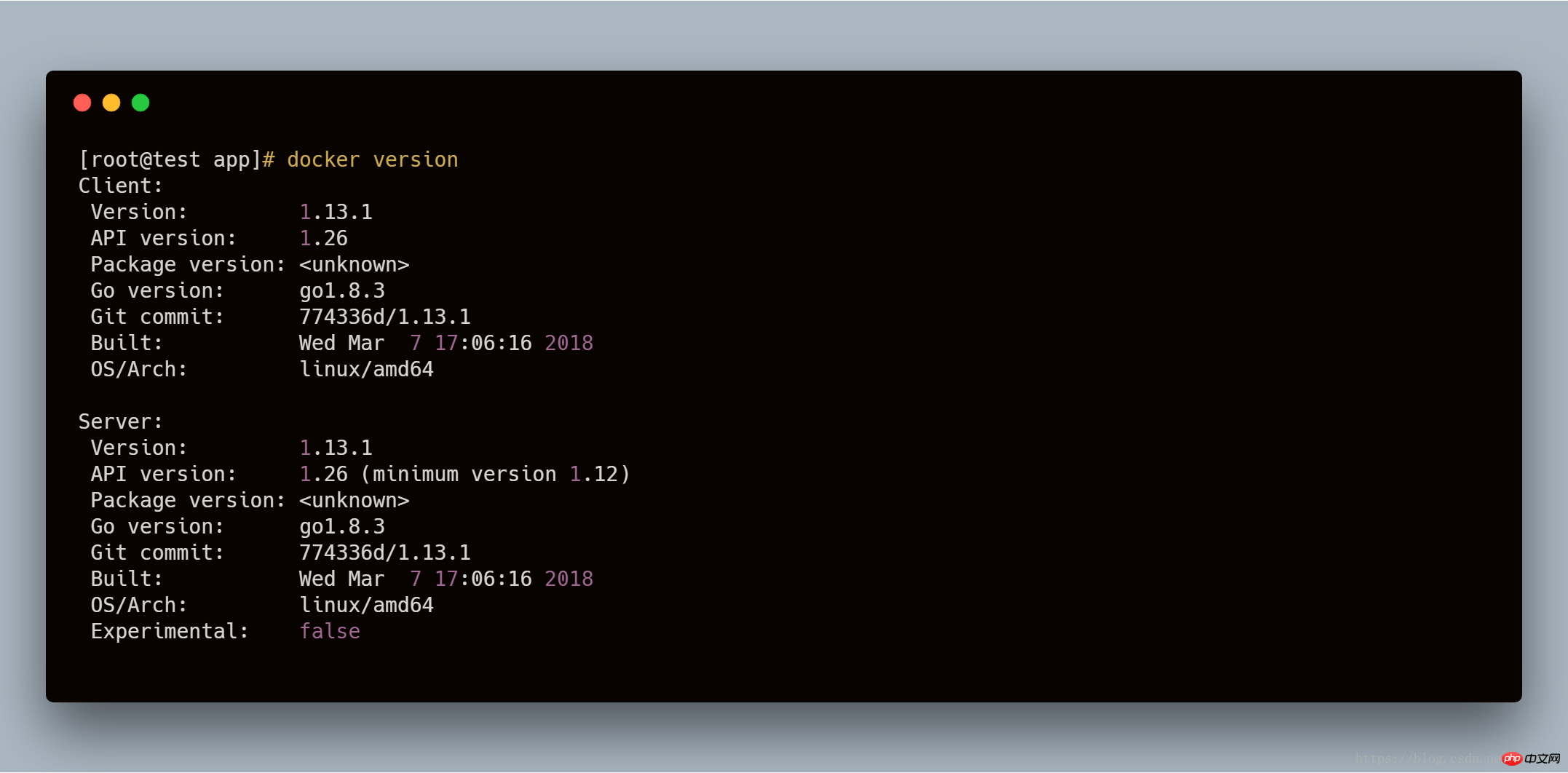
Lorsque Docker est activé, la version Docker imprime les informations du serveur. S'il n'est pas activé, il ne s'imprimera pas. .
Veuillez activer docker
1、[root@test app]# docker pull php:7.2.5-fpm #docker pull 镜像,从docker镜像中拉取某个镜像 2、[root@test app]# docker images #docker 当前所有的镜像名字 imagesREPOSITORY TAG IMAGE ID CREATED SIZE docker.io/php 7.2.5-fpm e6970efc6d34 3 days ago 367 MB 3、[root@test app]# docker run -d -p 8080:8080 --link mysql_server:mysql_server -v ~/app:/app -w /app php:7.2.5-fpm php -S 0.0.0.0:8080 -t /app 命令解释 # -d 后台默认启动 # -p 映射端口8080 映射到本机8080 使用方式 本地端口:容器端口 # -v 挂在目录 ~/app 挂载到容器里面 /app目录 # -w 工作目录 /app目录 相当于cd (在这里,我们可以不用) # --link 连接容器 容器名:内部使用的名字 # php:7.2.5-fpm 镜像名 # php -S 0.0.0.0:8080 -t /app php自带cli Server 用这个可以免除nginx|apache 安装,指定端口为8080 。 4、[root@test app]# docker ps #查看正在运行的容器 CONTAINER ID IMAGE COMMAND CREATED STATUS PORTS NAMES 9354f9338e29 php:7.2.5-fpm "docker-php-entryp..." 4 minutes ago Up 4 minutes 0.0.0.0:8080->8080/tcp, 9000/tcp naughty_fermi 这里我们可以看出,NAMES 下是容器名,当我们没有指定的时候,docker 会自动创建一个容器名。 PORTS 端口,0.0.0.0:8080->8080/tcp 本机8080 映射到容器8080
Nous créons un nouvel index.php dans le répertoire de l'application
<🎜. ><?php phpinfo();
[root@test app]# docker ps CONTAINER ID IMAGE COMMAND CREATED STATUS PORTS NAMES 9354f9338e29 php:7.2.5-fpm "docker-php-entryp..." 31 minutes ago Up 31 minutes 0.0.0.0:8080->8080/tcp, 9000/tcp naughty_fermi
1.进入容器 [root@test app]# docker exec -i -t naughty_fermi /bin/bash root@9354f9338e29:/app# #这样子,看到我们就进入了正在运行的容器命令解释 # docker exec 进入正在使用的容器 # -i :即使没有附加也保持STDIN 打开 一般和-t合作使用 # -t :分配一个伪终端 一般和-i 合作使用 # /bin/bash 打开交互式终端终端 2. [root@test app]# docker- 按两下tab 可以看到 docker-php-entrypoint docker-php-ext-configure docker-php-ext-enable docker-php-ext-install docker-php-source #docker 根据一些常用库 已经给我们写好了一些脚本 docker -php github 地址[github]( 3.安装扩展 举例:sockets [root@test app]# docker-php-ext-install sockets 静静等待他编译安装 [root@test app]# php -m # 就能够看到sockets库了。 4.退出容器 退出容器的方法有点特殊,需要ctrl+p 再crtl + q 这样,才能在后台继续挂起 root@9354f9338e29:/app# [root@test app]# [root@test app]# 4.我们需要重启一下我们cli server [root@test app]# ps -ef | grep php root 11840 11808 0 17:04 ? 00:00:00 php -S 0.0.0.0:8080 -t /app root 14923 9900 0 17:54 pts/1 00:00:00 grep --color=auto php 找到我们的 php cli-server pid 为11840 docker 里面的这些进程,是在本机里面能够看到的。这里是解释 [解释](http://dockone.io/question/529) 我们回到了我们的本机上。 [root@test app]# kill -9 11840 # 杀死我们的进程 因为我们杀死了我们的进程,所以 php 也会自动关闭 我们从新开启这个 容器 比如 上面可以看到 我们NAMES 为 naughty_fermi [root@test app]# docker start naughty_fermi 这样就开启了这个扩展
2. Extension de l'installation externe
Après l'avoir configuré pour la première fois, nous avons besoin du nom du conteneur Docker Start pour l'ouvrir plus tard< 🎜. >1. [root@test app] # docker exec -d naughty_fermi docker-php-ext-install opcache#这里我们用opcache 为例 docker exec 不用解释了吧。上面有 # -d 后台默认 # 容器名 后面是在容器里面运行的 命令 2.重复内部安装的 4操作 就可以了cli-server 和php-fpm 类似,每次新增扩展 都需要重新启动一下。
2. docker stop nom du conteneur pour arrêter le conteneur
3 docker kill nom du conteneur pour tuer le conteneur
peut être spécifié dans. docker run - - name Nom du conteneur pour nommer le conteneur, par exemple
De cette façon, le nom de notre conteneur peut être défini par nous-mêmes
Si vous avez d'autres questions, n'hésitez pas à m'envoyer un email. Mon email est
Rappelez-vous : cet article s'applique uniquement aux environnements de développement locaux.
Ce qui précède représente l'intégralité du contenu de cet article. Pour plus de contenu connexe, veuillez faire attention au site Web PHP chinois.
Recommandations associées :Les 6 recommandations d'environnement de développement les plus utiles pour créer un environnement de développement local PHP
Ce qui précède est le contenu détaillé de. pour plus d'informations, suivez d'autres articles connexes sur le site Web de PHP en chinois!
 La différence entre les K8 et Docker
La différence entre les K8 et Docker
 Comment ouvrir le fichier php
Comment ouvrir le fichier php
 Comment supprimer les premiers éléments d'un tableau en php
Comment supprimer les premiers éléments d'un tableau en php
 Que faire si la désérialisation php échoue
Que faire si la désérialisation php échoue
 Comment connecter PHP à la base de données mssql
Comment connecter PHP à la base de données mssql
 Comment connecter PHP à la base de données mssql
Comment connecter PHP à la base de données mssql
 Comment télécharger du HTML
Comment télécharger du HTML
 Comment résoudre les caractères tronqués en PHP
Comment résoudre les caractères tronqués en PHP